Mac OS X 10.11 El CapitanでSoundflowerが認識されない
Mac OS X 10.11 El CapitanでSoundflowerが認識されない

先日、Macの新しいOS「OS X El Capitan」の無料ダウンロードが可能となりました。
しかし、Soundflowerが認識されないという報告があり、
Soundflower2.0b2をインストールすることで解消できるようです。
アップデートの注意点
2015年10月3日現在、CubaseなどDAWソフトを販売しているメーカーの多くは、
互換性が確認されるまでは「サポート対象外」と通知している場合がありますので、
しばらくは、アップデートを控えておくのも賢明かと思います。
「OS X El Capitan」へのアップデートは、あくまでも自己責任でお願いいたします。
例 :「Cubase」
「OS X El Capitan (10.11) 対応状況」
皆様の判断の一助になれば幸いです。
Soundflower2.0b2をインストールする
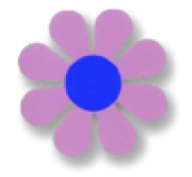
Soundflowerのバージョン2.0b2をインストールすることで解決されます。
下記リンクからダウンロードが可能です。
(古いSoundflowerのバージョンをお使いの方は、先にアンインストールを行ってください)
開発元が未確認のため開けません
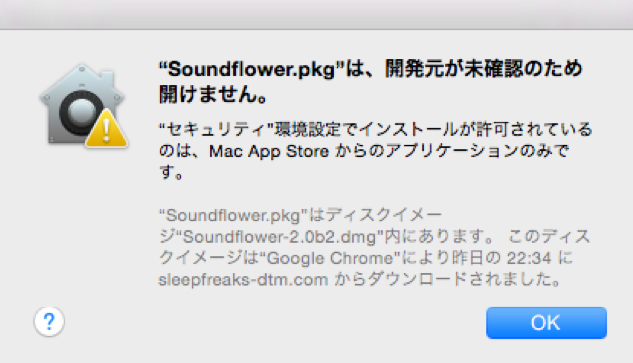
インストールの際、「開発元が未確認のため開けません」と出た場合、
Macの「システム環境設定」を開いてください。
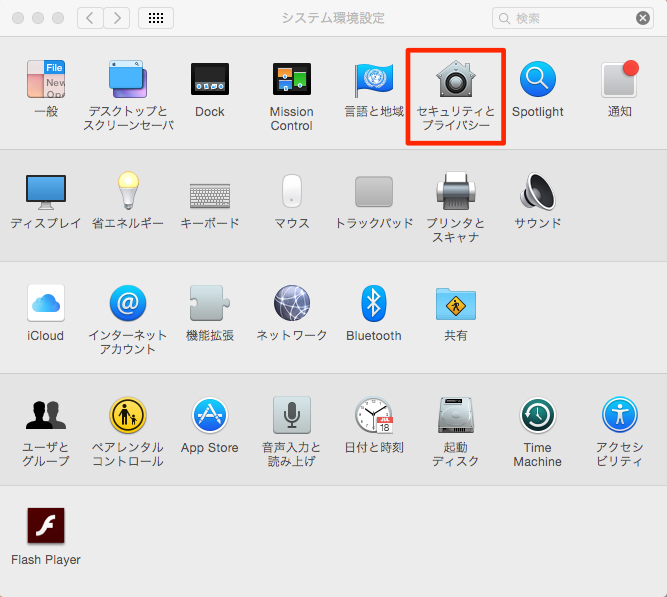
「システム環境設定」から「セキュリティとプライバシー」をクリックします。
「セキュリティとプライバシー」から「このまま開く」を使用する
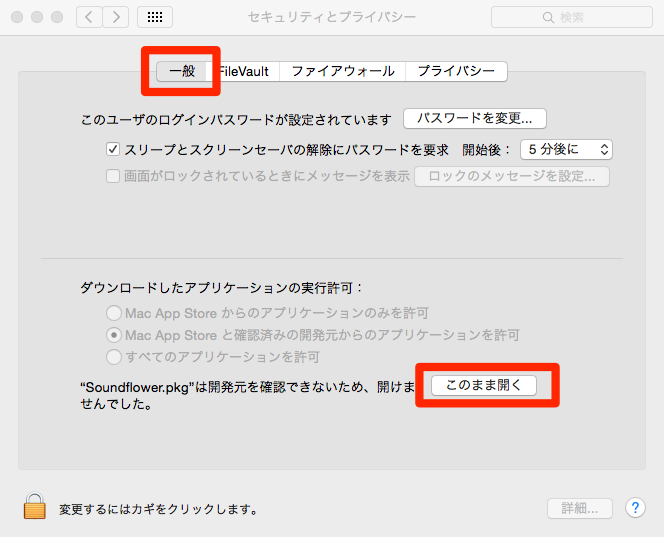
「一般」タブを選択して、「このまま開く」をクリックします。
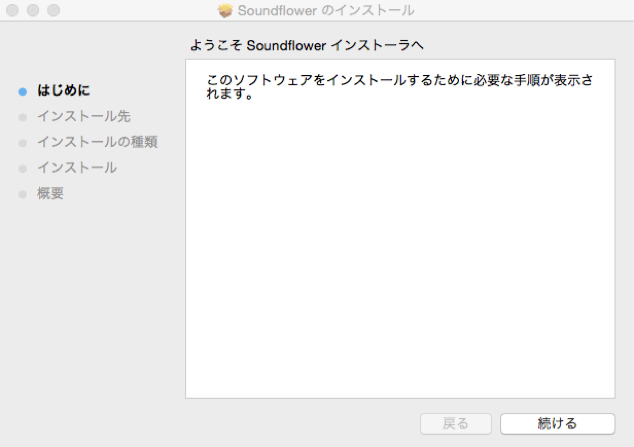
これでインストールは可能となりますが、
DTMユーザーの方は、ドライバーのインストールなど、この警告が出る事が多いため、
毎回、「セキュリティとプライバシー」を開くのは面倒です。
その場合、右クリック(Controlを押しながらクリック)で開くと良いでしょう。
右クリック(Control+クリック)から開く
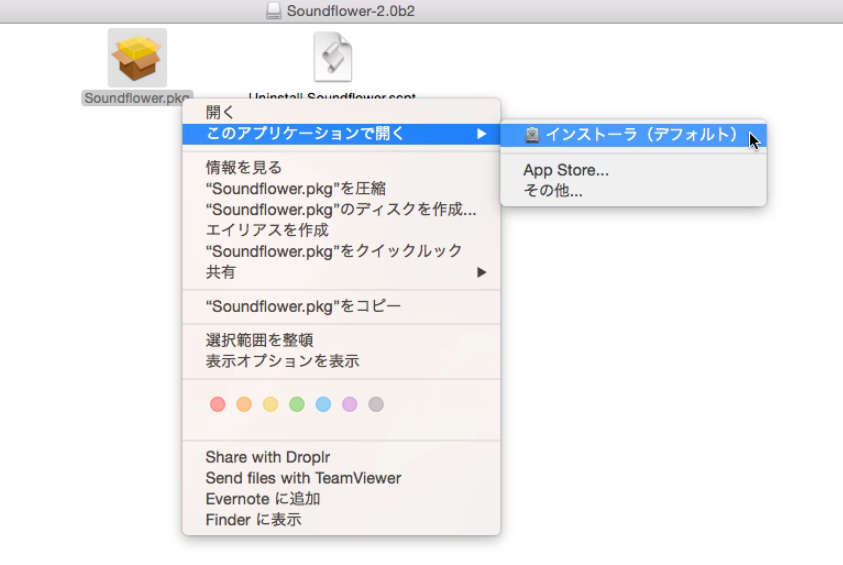
右クリックから「このアプリケーションを開く」→「インストーラ」と進みます。
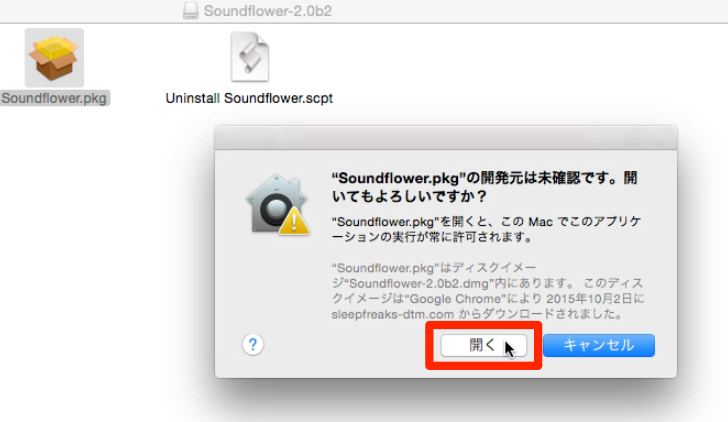
これで開くをクリックすると、
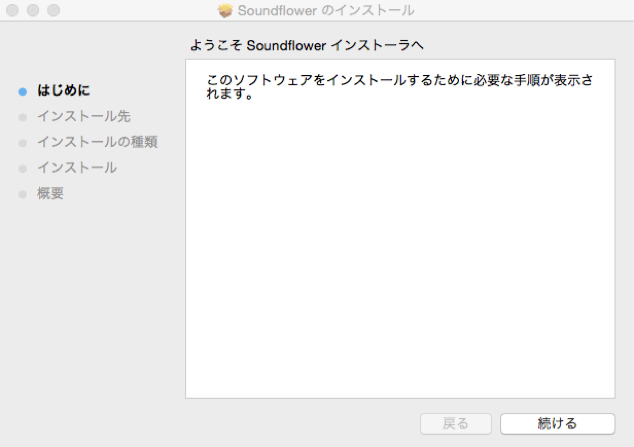
「システム環境設定」から「セキュリティとプライバシー」に進まずに、
インストールが可能となります。
LadioCast Ver.0.11.2
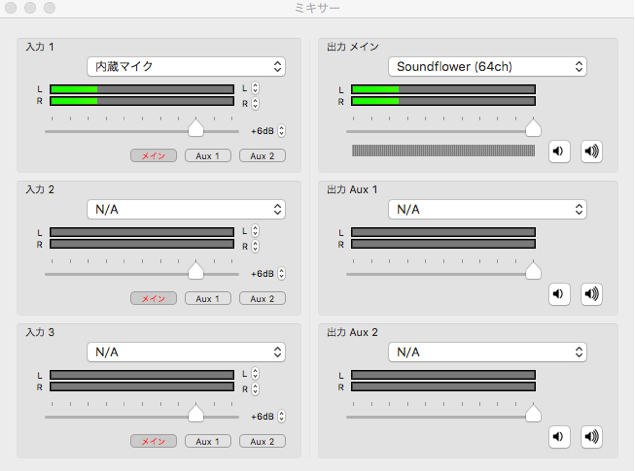
Ladio Castをお使いの方は、現時点での最新Verにしておくと良いでしょう。
「LadioCast Ver.0.11.2」
うまくアップデートが出来ないという方は、一度、アンインストールを行ってください。
Macのアプリを簡単にアンインストール出来る「AppCleaner」

関連ファイルを含めて根こそぎアプリケーションを削除できる「AppCleaner」
El Capitanにも対応されたようで、無料で使用できます。
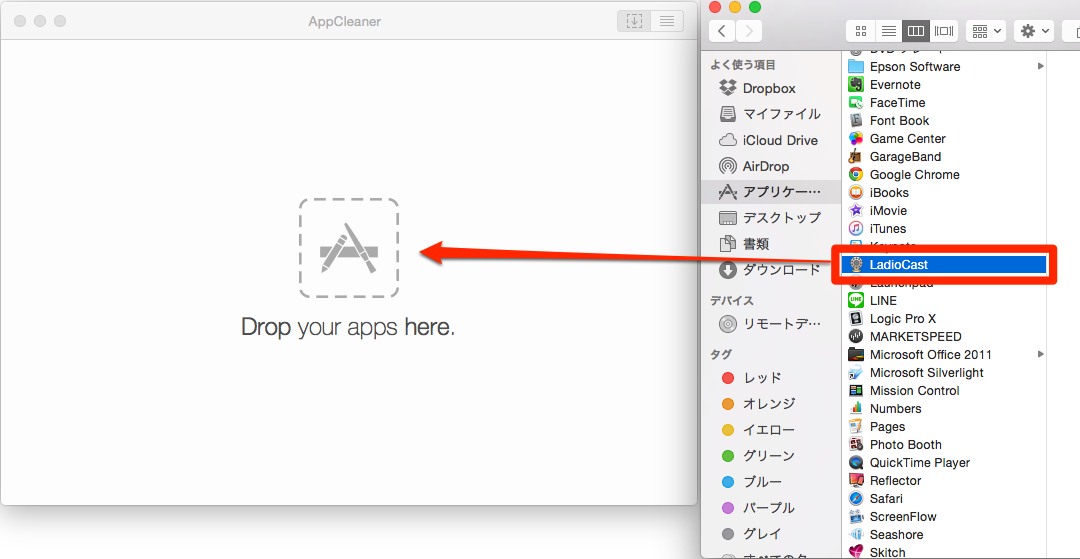
AppCleanerをインストールして起動した後、
アンインストールしたいアプリを「AppCleaner」のウィンドウにドラッグ&ドロップするだけです。
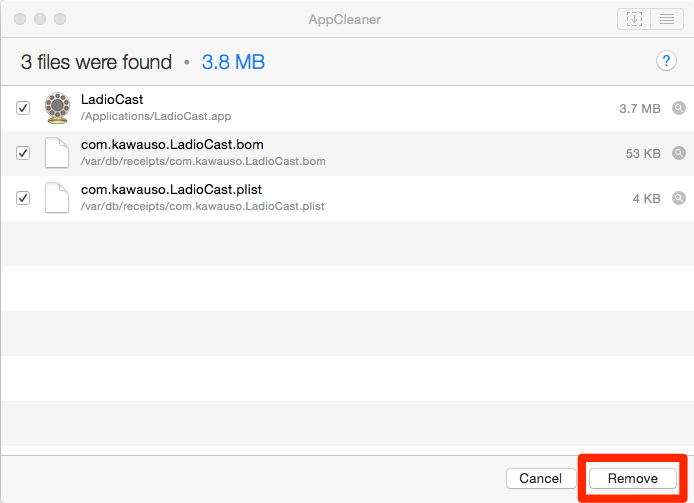
関連ファイルが表示され、リストから選んでファイルを消すことも可能です。
Soundflower / LadioCast 解説動画
このような記事も読まれています

アクセス権を修復し不具合を解消する MAC
DAWやソフトシンセの挙動、パソコン自体の動作が不調。。。効果も高い「アクセス権の修復」に関して解説を行っていきます。

パソコンのバックアップ
Mac、Windowに備わっている便利なバックアップ機能。これら使用方法を解説していきます。

オーディオインターフェイスがうまく動作しない MAC
オーディオインターフェイスからサウンド出力がされなくなってしまった、、このようなトラブルに対処に関して解説していきます。

ハードディスクのフォーマット_MAC
新しく購入したハードディスクを接続すると、「読み取ることができない」とうメッセージが出る場合があります。その解決方法をご紹介します。
- CATEGORY:
- DTMトラブルシューティング
















